Урок 2. Подключаем CSS к HTML
Внешние таблицы стилей
Создаем обычную html-страницу, с таким кодом:
<html>
<head>
<title>Подключение CSS к HTML</title>
</head>
<body>
<h2>Заголовок первого уровня</h2>
Здесь просто текст
<h3>Заголовок второго уровня</h3>
Здесь просто текст
</body>
</html>
Теперь в блокноте создаем пустой документ style.css и сохраняем его в ту же папку, где лежит html-страница:
Это наша страница стилей. Давайте подключим стили (style.css) к html-странице. В html существует тег <link>, который отвечает за подключение внешних файлов. Добавляем <link>
<html>
<head>
<title>Подключение CSS к HTML</title>
<link rel=»stylesheet» type=»text/css» href=»/style.css»>
</head>
<body>
<h2>Заголовок первого уровня</h2>
Здесь просто текст
<h3>Заголовок второго уровня</h3>
Здесь просто текст
</body>
</html>
Далее мы будем подключения css именно этим способом так, как он самый удобный. Есть и другие способы, сейчас давайте их рассмотрим.
Внутренние таблицы стилей
Эту таблицу стилей задают внутри элемента HTML, с помощью атрибута style. Вот пример:
<h2>Это заголовок красного цвета</h2>
Минус этого способа очевиден: параметр style приходится задавать каждому заголовку и поэтому теряется преимущество CSS.
Встроенные таблицы стилей
В этом случае таблица стилей встраивается в заголовок html-страницы. В HTML есть теги <style></style>, с параметром type, он указывает, что подключается таблица стилей CSS. Вот пример:
<html>
<head>
<style type=»text/css»>
h2{
color:red
}
</style>
</head>
<body>
<h2>Этот заголовок будет красного цвета</h2>
<h2>Этот заголовок будет красного цвета</h2>
<h2>Этот заголовок будет красного цвета</h2>
</body>
</html>
Все заголовки h2 у нас на странице красного цвета. При желании можно один из них перекрасить в синий цвет, для этого нужно воспользоваться внутренней таблицей стилей:
<html>
<head>
<title>Подключение CSS к HTML</title>
<style type=»text/css»>
h2{
color:red
}
</style>
</head>
<body>
<h2>Этот заголовок будет красного цвета</h2>
<h2>Этот заголовок будет синего цвета</h2>
<h2>Этот заголовок будет красного цвета</h2>
</body>
</html>
В данной ситуации применяется принцип каскадирования, он разрешит конфликт. В нашем примере внутренняя таблица имеет выше приоритет и поэтому заголовок станет синим.
Минусы этого способа очевидны… Таблицу стилей нужно создавать для каждой HTML страницы, поэтому мы будем пользоваться внешней таблицей стилей.
Сейчас мы рассмотрели способы подключения CSS к HTML, далее рассмотрим синтаксис CSS.
html-template.ru
Быстрый способ подключить CSS к HTML — руководства на Skillbox
В таблице стилей мы прописываем стили (правила) представления элементов. Каждое правило состоит из селектора и блока объявлений. Селектор в левой части правила определяет, на какие части документа распространяется правило. Блок объявлений в правой части помещается в фигурные скобки и состоит из одного или более объявлений, разделенных точкой с запятой. Другими словами, данное правило говорит браузеру, что и как мы хотим изменить в нашем документе. Что — это часть слева (селектор), а как — это часть справа (блок объявлений в фигурных скобках).
Селекторов слева может быть несколько, если мы хотим одинаковым образом изменить несколько элементов. Также и объявлений справа может быть несколько, если мы хотим дать целый ряд указаний для изменений определенного элемента (например, сменить и размер шрифта, и цвет элемента, и его местоположение на странице, а еще добавить рамку).
Таблицу стилей можно прописать конкретно в коде HTML-страницы, обрамив правила тегами <style>. Или хранить в отдельном файле .css — и применять для многих страниц. Это внутренние и внешние таблицы стилей. Их еще называют глобальными и связанными.
Но кроме этих двух обычных способов, существует «нестандартный» метод, позволяющий прописывать стили непосредственно отдельным элементам. Выглядит примерно так:
<p style=«color:red; font-size: 3em; «>
Это так называемый встроенный стиль. В данном случае атрибут style относится к HTML, а код CSS прописывается внутри скобок. Но нет особого смысла прописывать стили именно таким образом. Просто технически такая возможность существует, ее лучше знать, вдруг когда-нибудь понадобится. Если же мы хотим грамотно применить стиль только к определенному элементу (например, только к одному абзацу на отдельной странице), то в таблице стилей следует создать особый тип стиля, который называется селектором класса — он форматирует только те элементы, к которым мы применим этот класс.
Например, в случае данного абзаца (p) в таблице стилей создается селектор класса, например, skill:
.skill {
color: red;
font-size: 3em;
}
А затем тег этого абзаца трансформируется из
<p style=«color:
в
Так можно грамотно подключать стили к документу вместо того, чтобы прописывать встроенные стили. У этого метода ряд очевидных преимуществ: гораздо удобнее хранить стили изолированно и отдельно от документа: так их легче редактировать и применять к разным документам (вдруг вы захотите использовать тот же класс skill для еще одного абзаца?). Но главное — так соблюдается концептуальное разделение контента (HTML) и оформления (CSS).
Возьмем тот же простой стиль, который определяет размер шрифта (font-size) и цвет (color) для абзацев
p { color: red; font-size: 3em; }
Этот код можно внедрить непосредственно в конкретную HTML-страницу, обрамив тегами <style></style>. Все это вставляется в код страницы сразу после заголовка (тег <title>).
Таким образом, наша страница будет теперь выглядеть следующим образом:
<title>Заголовок</title>
<style>
p {
color: red;
font-size: 3em;
}</style
…и так далее.
Полный код такой страницы:
<!DOCTYPE HTML>
<html>
<head>
<meta charset=«utf-8«>
<title>Стили Skillbox</title>
<style>
p {
color: red;
font-size: 3em;
}</style>
</head>
<body>
<p>Привет, мир!<
</body>
</html>
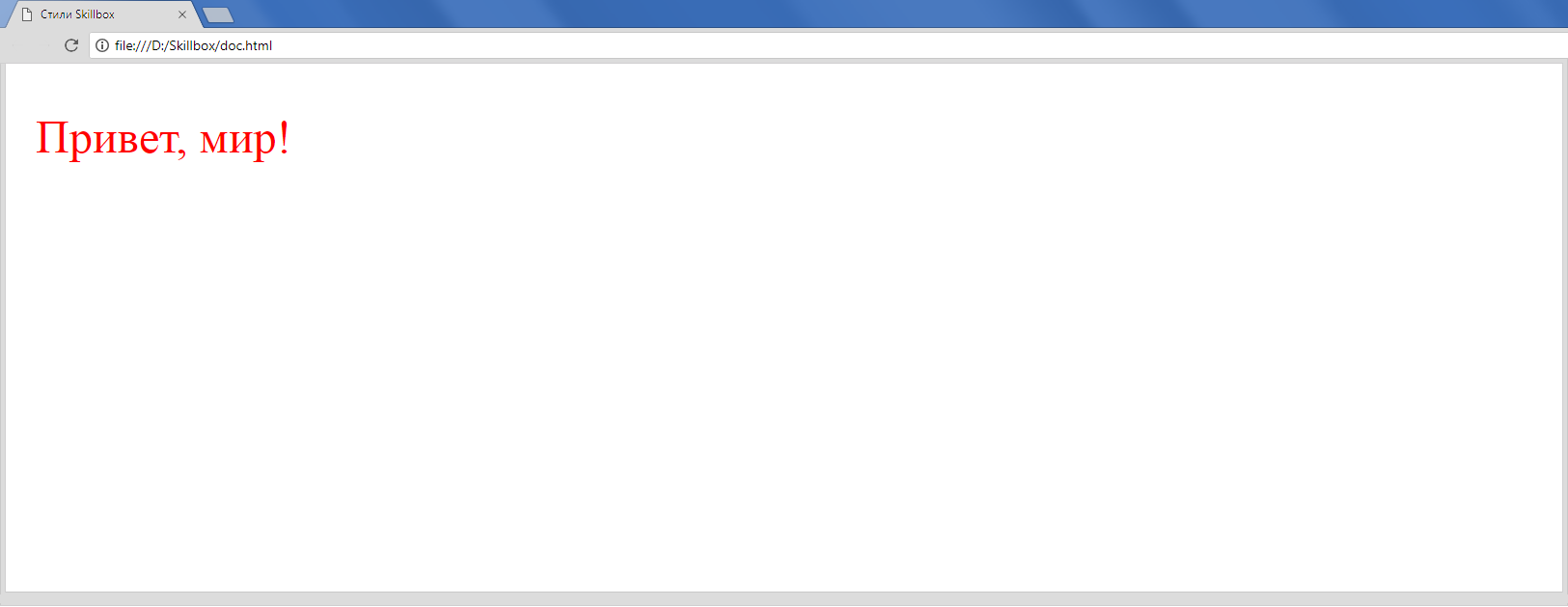
Обратите внимание на оформление кода CSS. На самом деле не обязательно начинать каждое объявление с новой строки или оставлять отдельные строки для фигурных скобок. Просто принято оформлять код именно так для лучшей читаемости, при этом перед объявлениями ставится табуляция или несколько пробелов.
Сейчас мы создали внутреннюю таблицу стилей, которую в будущем сможем редактировать по своему желанию: добавлять новые правила, то есть селекторы и объявления для любых элементов на странице. Более того, можно даже вынести ее в отдельный файл .css — и применить сразу для многих HTML-страниц. Это уже будут внешние таблицы стилей.
Внешние таблицы стилей хранятся в отдельном файле с расширением .css. Вы можете создать этот файл хоть в Блокноте, главное — сохранить под правильным расширением. Содержание этого файла не отличается от кода, который мы написали для внутренних стилей и поместили между открывающим тегом <style> и закрывающим </style>:
p {
color: red;
font-size: 3em;
}
То есть в файле .css пишется все то же самое, что и во внутренних стилях. И наоборот: во внутренних стилях внутри тегов <style> можно писать все то же самое, что и в файле .css. Разница только в том, что внешние стили могут применяться сразу к нескольким страницам HTML и даже ко всему сайту целиком.
Теперь вместо тегов <style> в HTML-файлы нужно вставить код, который указывает на местонахождение внешней таблицы стилей. Он вставляется в то же самое место после заголовка (<title>), где мы раньше размещали встроенные стили:
<link href=»styles.css» rel=»stylesheet«>
Он будет выглядеть так:
<!DOCTYPE HTML>
<html>
<head>
<meta charset=«utf-8«>
<title>Стили Skillbox</title>
<link href=»styles.css» rel=»stylesheet«>
</head>
<body>
<p>Привет, мир!</p>
</body>
</html>
В данном примере не указан путь до файла styles.css, потому что он лежит в той же папке, что и документ HTML. Если же файл находится в другой папке или вообще на другом сервере, то следует указать полный абсолютный или относительный путь к нему. В случае нашего сервера достаточно относительного пути с указанием только папки, где лежит файл. В случае другого сервера потребуется полный абсолютный путь с указанием доменного имени.
Прелесть внешних стилей в том, что на один и тот же стиль могут ссылаться сколько угодно страниц HTML с любого количества доменов. То есть чтобы поменять шрифт или другим образом изменить внешний вид сотен или тысяч страниц на сотнях или тысячах сайтов, мы просто меняем одну строчку в файле .css.
Из предыдущего раздела понятно, как использовать чужой стиль в своем документе: просто укажите URL соответствующего файла в своих HTML-документах.
<link href=»https://example.com/styles.css» rel=»stylesheet«>
Вот и все. Но имейте в виду: если владелец сайта изменит свой стиль — у вас тоже поменяются все страницы! Может быть, проще скопировать его файл .css к себе на сервер.
Как подключить CSS — это лишь начало большой и интересной дороги по изучению веб-программирования. Курс «Профессия — веб-разработчик» познакомит вас с основными инструментами веб-разработчика: HTML, CSS, JavaScript и PHP. Годовая программа обучения идеально подходит людям, которые хотят с чистого листа освоить навыки профессионального веб-разработчика, а также начинающим программистам.
В итоге вы научитесь создавать свои собственные веб-проекты и сможете претендовать на позицию джуниор-разработчика.
Курс «Профессия Веб-разработчик»
Практический годовой курс для тех, кто хочет стать профессиональным веб-разработчиком, запустить свой интернет-проект или веб-сервис и получить первые заказы на разработку.
- Живая обратная связь с преподавателями
- Неограниченный доступ к материалам курса
- Стажировка в компаниях-партнёрах
- Дипломный проект от реального заказчика
- Гарантия трудоустройства в компании-партнёры для выпускников, защитивших дипломные работы
skillbox.ru
Добавление CSS | htmlbook.ru
Таблицы стилей могут быть добавлены на веб-страницу тремя разными способами, которые различаются по своим возможностям.
Таблицы связанных стилей
Самый мощный и удобный способ определения стилей и правил для сайта. Стили хранятся в отдельном файле, который может быть использован для любых веб-страниц. Для подключения таблицы связанных стилей используется тег <link> в заголовке страницы (пример 1).
Пример 1. Подключение таблицы связанных стилей
<!DOCTYPE HTML PUBLIC "-//W3C//DTD HTML 4.01//EN" "http://www.w3.org/TR/html4/strict.dtd">
<html>
<head>
<meta http-equiv="Content-Type" content="text/html; charset=utf-8">
<title>Стили</title>
<link rel="stylesheet" type="text/css" href="mysite.css">
<link rel="stylesheet" type="text/css" href="http://www.mysite.ru/main.css">
</head>
<body>
<h2>Hello, world!</h2>
</body>
</html>Путь к файлу со стилями может быть как относительным, так и абсолютным, как показано в данном примере.
Достоинства данного способа
- Используется один файл со стилем для любого количества веб-страниц, также возможно его применять на других сайтах.
- Можно изменять таблицу стилей без модификации веб-страниц.
- При изменении стиля в одном единственном файле, стиль автоматически применяется ко всем страницам, где есть на него ссылка. Несомненно, удобно. Указываем размер шрифта в одном только месте, и он изменяется на всех сто или больше веб-страницах нашего сайта.
- Файл со стилем при первой загрузке помещается в кэш на локальном компьютере, отдельно от веб-страниц, поэтому загрузка сайта происходит быстрее.
Таблицы глобальных стилей
Стиль определяется в самом документе и обычно располагается в заголовке веб-страницы. По своей гибкости и возможностям этот способ использования стиля уступает предыдущему, но также позволяет размещать все стили в одном месте. В данном случае, прямо в теле документа. Определение стиля задается тегом <style> (пример 2).
Пример 2. Использование таблицы глобальных стилей
<!DOCTYPE HTML PUBLIC "-//W3C//DTD HTML 4.01//EN" "http://www.w3.org/TR/html4/strict.dtd">
<html>
<head>
<meta http-equiv="Content-Type" content="text/html; charset=utf-8">
<title>Стили</title>
<style type="text/css">
h2 {
font-size: 120%; /* Размер шрифта */
font-family: Verdana, Arial, Helvetica, sans-serif; /* Семейство шрифта */
color: #336; /* Цвет текста */
}
</style>
</head>
<body>
<h2>Hello, world!</h2>
</body>
</html>В данном примере показано изменение стиля заголовка <h2>. На веб-странице теперь достаточно указать только этот тег и стили будут добавлены к нему автоматически.
Внутренние стили
Внутренний стиль являются по существу расширением для одиночного тега используемого на веб-странице. Для определения стиля используется атрибут style, а его значения указываются с помощью языка таблицы стилей (пример 3)..
Пример 3. Использование внутренних стилей
<!DOCTYPE HTML PUBLIC "-//W3C//DTD HTML 4.01//EN" "http://www.w3.org/TR/html4/strict.dtd">
<html>
<head>
<meta http-equiv="Content-Type" content="text/html; charset=utf-8">
<title>Стили</title>
</head>
<body>
<h2>
Hello, world!</h2>
</body>
</html>Рекомендуется использовать внутренний стиль для одиночных тегов или отказаться от его использования вообще, поскольку изменение ряда элементов становится проблематичным. Внутренние стили не соответствуют идеологии структурного документа, когда содержимое и его оформление разделены.
Все описанные методы использования CSS могут применяться как самостоятельно, так и в сочетании друг с другом. В этом случае необходимо помнить об их иерархии. Первым всегда применяется внутренний стиль, затем таблица глобальных стилей и в последнюю очередь таблица связанных стилей. В примере 4 используются сразу два метода добавления таблиц стилей в документ.
Пример 4. Сочетание разных методов подключения стилей
<!DOCTYPE HTML PUBLIC "-//W3C//DTD HTML 4.01//EN" "http://www.w3.org/TR/html4/strict.dtd">
<html>
<head>
<meta http-equiv="Content-Type" content="text/html; charset=utf-8">
<title>Стили</title>
<style type="text/css">
h2 { font-size: 120%; font-family: Arial, Helvetica, sans-serif; color: green; }
</style>
</head>
<body>
<h2>Hello, world!</h2>
<h2>Hello, world!</h2>
</body>
</html>В приведенном примере первый заголовок задается красным цветом размером 36 пикселов, а следующий — зеленым цветом и другим шрифтом.
htmlbook.ru
Как подключить таблицу стилей CSS к HTML

Стили, относящиеся к CSS, могут присутствовать на HTML странице в качестве независимого кода. Либо их можно задать, подключив, как отдельный файл, если таковой есть. Именно о том, как подключить таблицу стилей CSS к HTML и будет данный урок.
Инлайновые стили
Что касается первого варианта, то такие стили называются не подключенными, а встроенными. Еще можно встретить название «инлайновые». Задаются такие стили внутри тега <style> с помощью обычного CSS-кода. А сам этот тег, в свою очередь, находится внутри тега <head>.
Наглядный пример встроенного (инлайнового) стиля:
<head>
<style>
CSS-код
</style>
</head>Надо отметить, что стили такого типа задействуются не очень часто. Как правило, чтобы оптимизировать скорость загрузки страницы. В большинстве случаев используются внешние стили, подключаемые из файла.
Подключение внешних стилей
Как правило, стили хранятся в файле с расширением .css. И именно он подключается посредством тега <link>. На примере это выглядит вот так:
<head>
<link href="style.css" rel="stylesheet">
</head>Ссылка на файл задается с помощью атрибута href. Также обязательным является использование атрибута rel=»stylesheet». Он служит своего рода индикатором, благодаря которому браузер определяет, что подключаются именно стили.
Я рекомендую осуществлять подключение стилей внутри тега <head>, но это не принципиально, так как работа тега <link> будет осуществляться в любом месте страницы.
Подробнее стили мы рассмотрим чуть позже. Пока что вам достаточно знать, что такая возможность есть.

webshake.ru
Учебник CSS для начинающих. Способы внедрения CSS в HTML документ.
Глава 1
В этой главе речь пойдет о том, как внедрить CSS в документ HTML, то есть связать стилевое описание элемента непосредственно с самим элементом, каким либо HTML тегом.
Осуществить данную задачу можно тремя способами:
- Написать стилевое описание непосредственно в самом элементе. Такой способ хорош лишь в том случае если таковой элемент один единственный в HTML документе который нуждается в отдельном стилевом описании.
- Написать стилевое описание для всех идентичных элементов HTML документа. Такой способ оправдывает себя, если стиль страницы принципиально отличается от общего дизайна сайта (группы взаимосвязанных страниц).
- Вынести стилевое описание элементов HTML в отдельный файл CSS. Это позволит управлять дизайном всего сайта целиком, каждой страницей сайта в которой указанно обращение к CSS файлу. Этот способ является наиболее эффективным использованием таблицы каскадных стилей.
Давайте более подробно рассмотрим каждый вариант, а заодно познакомимся с правилами синтаксиса написания CSS.
Практически каждый HTML тег имеет атрибут style, который говорит о том, что к этому тегу применяется некое стилевое описание.
Пишется так:
<p style=»»> это параграф с индивидуальным стилем </p>Всё что будет написано между кавычками атрибута style и будет являться стилевым описанием для данного элемента, в данном случае элемента <p>
Ну например:
<p style=»color: #ff0000; font-size:12px»> это параграф с индивидуальным стилем</p>В данном случае мы указали, что этот параграф должен отображаться красным цветом и иметь размер шрифта в 12 пикселей. В последующих главах я подробно расскажу о том что написано в кавычках , сейчас же речь идет о том как применить CSS к какому либо HTML тегу.
По такому же принципу можно указать индивидуальный стиль практически для каждого HTML элемента.
Пример:
<!DOCTYPE HTML PUBLIC «-//W3C//DTD HTML 4.01 Transitional//EN» «http://www.w3.org/TR/html4/loose.dtd»><html>
<head>
<title>Атрибут style</title>
</head>
<body style=»background-color: #c5ffa0″>
<h2 style=»color: #0000ff; font-size:18px»>Всё о слонах</h2>
<p style=»color: #ff0000; font-size:14px»>На этом сайте Вы найдёте любую информацию о слонах.</p>
<h3 style=»color: #0000ff; font-size:16px»>Купить слона</h3>
<p style=»color: #ff0000; font-size:14px»>У нас Вы можете по выгодным ценам приобрести лучших слонов!!</p>
<h3 style=»color: #0000ff; font-size:16px»>Взять слона на прокат</h3>
<p style=»color: #ff0000; font-size:14px»>Только у нас Вы можете взять любых слонов на прокат!!</p>
</body>
</html>
Но еще раз повторюсь такой способ внедрения CSS хорош лишь в том случае если требуется задать определенный стиль малому числу HTML элементов.
Для того, что бы описать необходимые элементы одновременно на всей странице в заголовок HTML документа внедряют тег <style> </style> (не путайте с одноименным атрибутом) в котором и происходит описание нужных нам элементов.
Взгляните на пример, ниже к нему будут комментарии.
<!DOCTYPE HTML PUBLIC «-//W3C//DTD HTML 4.01 Transitional//EN» «http://www.w3.org/TR/html4/loose.dtd»><html>
<head>
<title>Тег style</title>
<style type=»text/css»>
body {background-color: #c5ffa0}
h2 {color: #0000ff; font-size:18px}
h3 {color: #0000ff; font-size:16px}
p {color: #ff0000; font-size:14px}
</style>
</head>
<body>
<h2>Всё о слонах</h2>
<p>На этом сайте Вы найдёте любую информацию о слонах.</p>
<h3>Купить слона</h3>
<p>У нас Вы можете по выгодным ценам приобрести лучших слонов!!</p>
<h3>Взять слона на прокат</h3>
<p>Только у нас Вы можете взять любых слонов на прокат!!</p>
</body>
</html>
Как видно из примера мы добились точно такого же результата что и в первом случае только теперь мы не прописываем каждому элементу стиль индивидуально, а вынесли его в «голову» документа тем самым указав что все заголовки <h2>,<h3> — будут синими а параграфы <p> — красными. Представьте как мы облегчили бы себе работу будь на странице сотня таких параграфов и штук пятнадцать заголовков, да и сам документ стал меньше весить за счет «удаления» всех повторяющихся стилевых описаний для каждого отдельно взятого элемента.
Теперь обещанные комментарии:
Тег <style> принято внедрять в заголовок HTML документа между тегами <head></head>.
Атрибут тега <style> type — сообщает браузеру, какой синтаксис использовать для правильной интерпретации стилей. Для правильной интерпретации браузерами CSS значение type (MIME тип данных) должно равняться text/css.
Внутри тега <style> </style> идет непосредственное объявление стилей тех или иных HTML элементов согласно следующему синтаксису:
Если в блоке объявления стилей указывается несколько свойств элемента, то они между собой разделяются точкой с запятой.
Долго ли коротко ли, подошли мы к главному, на мой взгляд, достоинству CSS, а именно возможности выносить все сведения касающиеся дизайна сайта в отдельный внешний файл.
Итак, открываем блокнот (или другой редактор) и пишем в нем следующий текст:
body {background-color: #c5ffa0}
a {color:#000060; font-weight: bold;}
a:hover {color:#ff0000; font-weight: bold; text-decoration:none}
h2 {color: #0000ff; font-size:18px}
h3 {color: #ff00ff; font-size:16px}
p {color: #600000; font-size:14px}
О том, что это такое странное мы написали, постараюсь подробно рассказать в последующих главах этого учебника.
Далее сохраняем этот небольшой файлик с расширением *.css (обычно файл со стилями называют style.css).
Все! файл со стилевым описанием создан! Теперь осталось совсем чуть чуть, а именно заставить нужные страницы нашего сайта черпать информацию с этого файла.
Делается это с помощью тега <link> (связь). Тег <link> многоцелевой и служит для «связывания» HTML документа с дополнительными внешними файлами, обеспечивающими его должную работу. Тег <link> является своего рода ссылкой, только предназначенной не для пользователей, а для программ обозревателей (браузеров). Так как <link> несёт в себе исключительно служебную информацию он располагается в заголовке HTML документа между тегами <head></head> и не выводится браузерами на экран.
Тег <link> имеет атрибуты:
href — Путь к файлу.rel — Определяет отношения между текущим документом и файлом, на который делается ссылка.
- shortcut icon — Определяет, что подключаемый файл является иконкой.
- stylesheet — Определяет, что подключаемый файл содержит таблицу стилей.
- application/rss+xml — Файл в формате XML для описания ленты новостей.
Так как мы подключаем в качестве внешнего файла каскадную таблицу стилей, то наша служебная ссылка приобретает следующий вид:
<link rel=»stylesheet» href=»mystyle.css» type=»text/css»>Повторюсь, что бы уж точно развеять возможные недопонимания. Атрибуту rel присваиваем значение stylesheet так как подключаем в качестве внешнего файла каскадную таблицу стилей, указываем путь к файлу css (в этом примере файл называется mystyle.css и лежит рядом с документом HTML в котором прописывается данная ссылка) так же указываем, что данный файл текстовый и содержит в себе стилевое описание type=»text/css»
Теперь вставляем эту строчку в заголовки страниц нашего сайта и наслаждаемся результатом..
Пример:
Файл mystyle.cssbody {background-color: #c5ffa0}
a {color:#000060; font-weight: bold;}
a:hover {color:#ff0000; font-weight: bold; text-decoration:none}
h2 {color: #0000ff; font-size:18px}
h3 {color: #ff00ff; font-size:16px}
p {color: #600000; font-size:14px}
Файл index.html
<!DOCTYPE HTML PUBLIC «-//W3C//DTD HTML 4.01 Transitional//EN» «http://www.w3.org/TR/html4/loose.dtd»>
<html>
<head>
<title>каскадная таблица стилей</title>
<link rel=»stylesheet» href=»mystyle.css» type=»text/css»>
</head>
<body>
<h3>Меню:</h3>
<a href=»index.html»>Всё о слонах.</a>
<a href=»elephant.html»>Купить слона.</a>
<a href=»elephant1.html»>Взять слона на прокат.</a>
<hr>
<h2>Всё о слонах</h2>
<p>На этом сайте Вы найдёте любую информацию о слонах.</p>
</body>
</html>
Файл elephant.html
<!DOCTYPE HTML PUBLIC «-//W3C//DTD HTML 4.01 Transitional//EN» «http://www.w3.org/TR/html4/loose.dtd»>
<html>
<head>
<title>каскадная таблица стилей</title>
<link rel=»stylesheet» href=»mystyle.css» type=»text/css»>
</head>
<body>
<h3>Меню:</h3>
<a href=»index.html»>Всё о слонах.</a>
<a href=»elephant.html»>Купить слона.</a>
<a href=»elephant1.html»>Взять слона на прокат.</a>
<hr>
<h2>Купить слона</h2>
<p>У нас Вы можете по выгодным ценам приобрести лучших слонов!!</p>
</body>
</html>
Файл elephant1.html
<!DOCTYPE HTML PUBLIC «-//W3C//DTD HTML 4.01 Transitional//EN» «http://www.w3.org/TR/html4/loose.dtd»>
<html>
<head>
<title>каскадная таблица стилей</title>
<link rel=»stylesheet» href=»mystyle.css» type=»text/css»>
</head>
<body>
<h3>Меню:</h3>
<a href=»index.html»>Всё о слонах.</a>
<a href=»elephant.html»>Купить слона.</a>
<a href=»elephant1.html»>Взять слона на прокат.</a>
<hr>
<h2>Взять слона на прокат</h2>
<p>Только у нас Вы можете взять любых слонов на прокат!!</p>
</body>
</html>
В примере выше, «сайт о слонах», на данный момент, имеется три страницы, каждая из которых связана с одним единственным внешним css файлом — mystyle.css. Таким образом, мы значительно его «разгрузили» и сделали дизайн всего сайта «мобильным». Представьте сколько б килобайт мы выиграли, будь на этом сайте сотня полноценных страниц!? А также, сколько б времени сэкономили, если бы нам понадобилось изменить что-либо в его дизайне!?
О том как присвоить какой либо группе идентичных элементов стиль отличающийся от основного стиля данного элемента, сделать отдельный класс элементов, читайте в главе Классы и идентификаторы.
В этой главе мы рассмотрели три способа внедрения CSS в HTML документ. Какой же лучше использовать?
- Используйте атрибут style для какого либо элемента если этот элемент с отличным от других элементов стилем один единственный на всём сайте.
- Используйте тег <style> со стилевым описанием, в том случае, если страница должна иметь индивидуальный дизайн в корни отличный от других страниц сайта.
- В большинстве случаев разумно выносить каскадную таблицу стилей в отдельный css файл.
www.webremeslo.ru
HTML Стили
CSS (Cascading Style Sheets), или каскадные таблицы стилей, используются для описания внешнего вида веб-документа, написанного языком разметки. CSS устанавливает стилевые правила, которые изменяют внешний вид элементов, размещенных на веб-страницах, выполняют тонкую настройку их деталей, таких как цвет, шрифт, размер, границы, фон и местоположение в документе.
Вы можете встроить CSS-код непосредственно в элемент разметки в виде значения атрибута style. Этот атрибут доступен для всех элементов HTML. С помощью CSS можно указать ряд свойств стиля для данного HTML-элемента. Каждое свойство имеет имя и значение, разделенные двоеточием (:). Каждое объявленное свойство отделяется точкой с запятой (;).
Вот как это выглядит для элемента </p>:
Пример: применение стилей к элементу <p>
Текст с атрибутом style
<p>
Текст с атрибутом style</p>Способы добавления CSS стилей
Стандарт CSS предлагает три варианта применения таблицы стилей к веб-странице:
- Внешняя таблица стилей — определение правил таблицы стилей в отдельном файле .css, с последующим подключением этого файла в HTML-документ с помощью тега <link>.
- Внутренняя таблица стилей — определение правил таблицы стилей с использованием тега <style>, который обычно располагается в разделе <head> HTML-документа .
- Встроенный стиль — это способ вставки языка таблицы стилей прямо в начальный тег HTML-элемента.
Давайте познакомимся со всеми тремя способами на конкретных примерах.
Внешняя таблица стилей
Внешняя таблица стилей хранится в отдельном файле с расширением CSS. Это самый эффективный способ, т. к. он полностью отделяет правила форматирования от ваших HTML-страниц. Он также позволяет легко применять одни и те же правила ко многим страницам. Отдельный файл с таблицей стилей прикрепляется к HTML-документу с помощью тега <link>. Это одинарный тег, который располагается внутри элемента <head>. Элемент должен использовать три следующих атрибута. В атрибуте href указывается абсолютный или относительный URL-адрес файла CSS. Атрибут rel определяет отношение между НТМL-страницей и связанным файлом. При создании ссылки на файл CSS он должен иметь значение stylesheet, показывающее, что присоединяемый таким образом документ содержит таблицу стилей. Атрибут type определяет тип документа, на который указывает ссылка. В нем должно быть указано значение text/css.
CSS, как и HTML, не является языком программирования. Это язык каскадных таблиц стилей, то есть он позволяет выборочно применять нужные стили к элементам в HTML-документах. Например, чтобы выбрать все элементы <p>, т.е. параграфы на HTML-странице и окрасить их текст в красный цвет, вы должны написать на CSS следующее:
p {
color: red;
}
Давайте поместим эти три строки CSS в новый файл в любом текстовом редакторе (например Notepad++), а затем сохраним файл как style.css в папке styles.
Чтобы применять CSS к нашему HTML-документу, вставьте следующую строку в шапку, то есть между тегами <head> и </head>:
<link href="styles/style.css" rel="stylesheet" type="text/css">
Пример: Внешняя таблица стилей
Текст первый
Текст второй
Текст третий
<!DOCTYPE html>
<html>
<head>
<meta charset="UTF-8">
<title>Внешняя таблица стилей</title>
<link href="styles/style.css" rel="stylesheet" type="text/css">
</head>
<body>
<p>Текст первый</p>
<p>Текст второй</p>
<p>Текст третий</p>
</body>
</html>
Внутренняя таблица стилей
Данный стиль определяется в самом HTML-документе и обычно располагается в заголовке веб-страницы HEAD. По своей гибкости и возможностям этот способ подключения стилей уступает предыдущему, но также позволяет размещать все стили в одном месте. В данном случае, стили разполагаются прямо в теле HTML-документа. Вы можете включить правила CSS в НТМL-страницу, поместив их внутри элемента <style>, который обычно находится в элементе <head>, но фактически может быть помещен в любом месте документа. Этих тегов на странице может быть несколько.
Тег <style> позволяет записывать внутри себя код в формате CSS:
<style type="text/css">
body {
background-color:palegreen;
}
h2{
color: blue;
font-family:verdana;
}
p{
font-size:20px;
color:red;
}
</style>
Пример: Внутренняя таблица стилей
Текст первый
Текст второй
Текст третий
<!DOCTYPE html>
<html>
<head>
<meta charset="UTF-8">
<title>Внутренняя таблица стилей</title>
<style type="text/css">
body {
background-color:palegreen;
}
h2{
color: blue;
font-family:verdana;
}
p{
font-size:20px;
color:red;
text-align:center;
}
</style>
</head>
<body>
<h2>Заголовок</h2>
<p>Текст первый</p>
<p>Текст второй</p>
<p>Текст третий</p>
</body>
</html>
В данном примере мы с помощью CSS установили цвет фона для элемента <body>: background-color:palegreen, цвет и тип шрифта для заголовков <h2>: color: blue; font-family:verdana, а также размер шрифта, цвет и выравнивание текста по центру для параграфов <p>: font-size:20px; color:red; text-align:center.
Встроенный стиль
Когда необходимо отформатировать отдельный элемент HTML-страницы, описание стиля можно расположить непосредственно внутри открывающего тега при помощи уже специализированного атрибута style. Например:
<p>Параграф</p>Такие стили называют встроенными (inline), или внедренными. Правила, определенные непосредственно внутри открывающего тега элемента перекрывают правила, определенные во внешнем файле CSS, а также правила, определенные в элементе <style>.
В следующем примере к HTML-документу подключены все три рассмотренные стиля форматирования:
Пример: Приоритетность стилей
Текст первый
Текст второй
Текст третий
<!DOCTYPE html>
<html>
<head>
<meta charset="UTF-8">
<title>Встроенный стиль</title>
<link href="styles/style.css" rel="stylesheet" type="text/css">
<style type="text/css">
body {
background-color:palegreen;
}
h2{
color: blue;
font-family:verdana;
}
p{
font-size:20px;
color:coral;
}
</style>
</head>
<body>
<h2>Заголовок</h2>
<p>Текст первый</p>
<p>Текст второй</p>
<p>Текст третий</p>
</body>
</html>
| Чем ближе описание стиля находится к элементу, тем более высокий приоритет имеет этот стиль при выборе браузером конечного правила оформления. |
Задачи
Выравнивание текста по центру
Используя встроенный стиль к параграфу выровняйте текст по центру.
Задача HTML:
Реши сам »<!DOCTYPE html> <html> <head> <meta charset="UTF-8"> <title>Выравнивание текста по центру</title> </head> <body> <p>Это параграф.</p> </body> </html>
Цвет фона страницы
Измените цвет фона всей HTML-страницы на «khaki».
Задача HTML:
Реши сам »<!DOCTYPE html> <html> <head> <meta charset="UTF-8"> <title>Цвет фона страницы</title> <style> body {background-color:palegreen;} h2{color: blue;} p{color:coral;} </style> </head> <body> <h2>Заголовок</h2> <p>Параграф</p> </body> </html>
Тип шрифта для страницы
Установите тип шрифта для всех элементов HTML-страницы «verdana».
Задача HTML:
Реши сам »<!DOCTYPE html> <html> <head> <meta charset="UTF-8"> <title>Тип шрифта для страницы</title> <style> body {background-color:khaki;} h2{color: blue;} p{color:coral;} </style> </head> <body> <h2>Заголовок</h2> <p>Параграф</p> </body> </html>
Внешняя таблица стилей
В папке styles находится файл со стилями style.css. Подключите стилевой файл (внешняя таблица стилей) к HTML-документу.
Задача HTML:
Реши сам »<!DOCTYPE html> <html> <head> <meta charset="UTF-8"> <title>Внешняя таблица стилей</title> </head> <body> <p>Параграф первый</p> <p>Параграф второй</p> <p>Параграф третий</p> </body> </html>
Please enable JavaScript to view the comments powered by Disqus.
wm-school.ru
Как подключить CSS (каскадные таблицы стилей) к HTML?
Очень важно отметить, что HTML – это не язык программирования, как считает большинство неопытных пользователей, а лишь средство для верстки веб-страниц и никак иначе! Запомните это. Очень много вижу нелепых сообщений, где люди говорят о том, что они программисты и пишут свои «программы» на HTML. Наверное, я вас огорчу, но это не так.
HTML – лишь инструмент для верстки страницы, и если вы занимаетесь этим – вы верстальщик. А вот если вы дополнительно пишите какие-нибудь скрипты или модули, на том же JavaScript или PHP – тут можно поговорить о таком понятии, как программист. Но речь сейчас пойдет не об этом, и когда мы точно узнали, является ли HTML языком программирования или нет, перейдем к главному этой статье.
Помимо того, что HTML выступает в качестве верстки ваших веб-страниц, существует такое понятие, как CSS (нет, это не игра Counter-Strike: Source, как могло подумать множество юных вебмастеров), это каскадные таблицы стилей. Суть их – это формирование общего стиля страницы или отдельного ее элемента. Простыми словами – отступы, цвет, шрифт, ширина, высота и прочие другие параметры настраиваются именно через эти стили.
Самих свойств существует большое множество, некоторые из них универсальны, а некоторые – персональны для того или иного элемента. Описывать их мы сейчас не будем, а остановимся на том, как же подключить ваши стили к HTML-документу.
Подключение внешней таблицы стилей
Внешний файл стилей имеет расширение .css (это обязательное условие) и название файла на английском языке. Пример – main.css или style.css. После того, как вы создали такой файл и заполнили его соответствующими стилями – загрузите его на свой сайт в удобную для вас папку и осуществите подключение к HTML-документу.
Самый распространенный способ подключения внешнего файла стилей – это:
<link rel="stylesheet" type="text/css" href="main.css" />Или сокращенный вариант для HTML5:
<link rel="stylesheet" href="main.css" />На что тут стоит обратить внимание?
- Файл подключается в секцию HEAD на все страницы вашего сайта. Там, где этого файла нет, будет отсутствовать ваше оформление.
- В части href пишется полная или относительная ссылка к CSS-файлу.
- Необязателен, но желателен последний закрывающий слеш. Так код получается «по фэн-шую».
- Подключать на страницу можно сколько угодное число файлов стилей. Главное – без фанатизма.
Помимо этого, стили могут быть встроены еще несколькими способами.
Подключение внутренней таблицы стилей
Под внутренней таблицей стилей подразумевается отсутствие файла стилей. Свойства таблицы в таком случае вставляются на страницу следующим образом:
<style type="text/css">
body {
padding: 0;
}
/* Другие ваши стили */
</style>Или краткий вид для HTML5:
<style>
body {
padding: 0;
}
/* Другие ваши стили */
</style>Здесь особых нюансов нет – вставлять конструкцию можете как в секцию HEAD, так и в BODY. Причем на странице, в разных ее частях может быть несколько таких конструкций.
Подключение встроенной таблицы стилей
Если вы исследовали различные сайты, смотрели, как устроена их верстка, то могли заметить, как стили прописываются непосредственно следующим образом:
<div>Hello, world!</div>Такой вариант и называется «встроенными стилями», применим ко всем элементам веб-страницы, будь то простой блок, изображение или встроенное видео.
Единственным нюансом здесь является то, что если во внешних или внутренних стилях не используется свойство «!important» – встроенное свойство является приоритетным по исполнению. Что это значит? Приведу простой пример:
<div>Hello, world!</div>
<style>
div {
color: red;
}
</style>Несмотря на то, что во внутренних стилях мы задали цвет фразы красный – она будет черной, так как это указано во встроенных стилях.
www.pandoge.com
